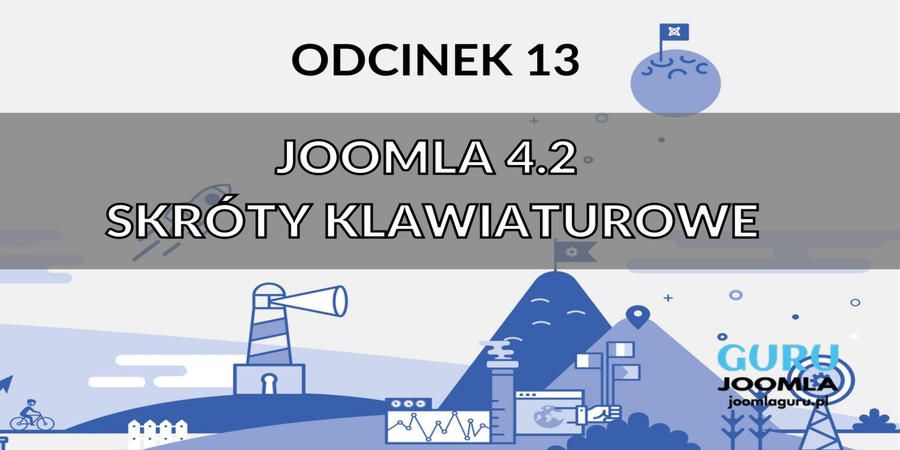Joomla 4 nowości - dostępność wcag - Odcinek 4 (wideo)
W tym odcinku dowiesz się co nowego jest w Joomla 4 i jakie dodatkowe opcje przygotowali programiści, aby ułatwić korzystanie z witryn osobom niepełnosprawnym czy też starszym. Jednym słowem WCAG w Joomla 4. Wytyczne WCAG to sposób prowadzenia strony pamiętaj o tym.
TRANSKRYPCJA WERSJA DO PRZECZYTANIA.
Cześć witam cię w kolejnym odcinku. Joomla cztery nowości. Jest to już czwarty odcinek. Dzisiaj porozmawiamy o wytycznych WCAG. Czyli o dostępności w Joomla 4 Joomla 4 postawiła na dostępność i jest dużo bardziej dostępna dla osób niepełnosprawnych. Jeśli mówimy ogólnie o całej dostępności cały panel jest zgodny z wytycznymi WCAG, jak i szablon podstawowy casiopeja. Pokażę Ci w tym wideo jak prosto można włączyć ustawienia dostępności dodatkowe per użytkownik czy też zmodyfikować bardzo szybko np. szablon administracyjny tak, aby był np. monochromatyczny dla wszystkich użytkowników. Pokaże ci też jak można się poruszać po Joomla nie używając np. myszki tylko samą klawiaturą, a wszystko to i wiele więcej jest dostępne dzięki deweloperom Joomla. A więc zapraszam cię teraz na krótką lekcję demo.
A więc jesteśmy już w naszym pulpicie startowym naszej Joomla 4 i zbadamy sobie opcje, jakie oferuje Joomla 4 pod kątem dostępności. Pierwsza rzecz, jaka jest która jest warta uwagi to, że po całym panelu administracyjnym można się poruszać tabulatorem. Oczywiście wszystko możemy rozwijać. Ale jest jeszcze jedna taka ciekawa opcja tzw. dynamiczne menu. Ja sobie przeładuje ten panel jeszcze raz i jeśli nacisnę sobie pierwszy raz TAB pojawiają się tutaj takie coś jak nawigacja klawiaturą. Ja teraz wezmę sobie w dół. W sensie klawiszem funkcyjny strzałką w dół to mogę sobie wybrać to, co mi odpowiada, czyli mogę bez myszki tak naprawdę poruszać się po panelu. Na przykład, jeśli weźmiemy na system to przeniosło nas do systemu i mogę sobie spokojnie nawigację po tym systemie. To menu dostępne jest praktycznie wszędzie.
Czyli jak wejdziemy np. w artykuły to mamy tam jakiś artykulik jak naciśniemy pierwszy raz tab no to mamy oczywiście dostęp do też tego w menu mamy nagłówek możemy przejść, gdzie nam się podoba. Ok wyjdźmy stąd. Kolejną rzeczą, jaka jest. Możemy sobie na swoim koncie dostosować opcje ułatwienia dostępności, czyli mamy dostępność takich rzeczy jak zmiana wyglądu na przykład na monochromatyczne, czyli wszystko jest monochromatyczne nic nie drażni naszych oczu. Oczywiście mamy tu wysoki kontrast. Podświetl na przykład łącza, jeśli ktoś potrzebuje tak. I wtedy jak widzimy na idziemy sobie myszką to mamy podświetlane. To jest jedna rzecz to zestawienia per użytkownik, czyli jak ty ustawić to dla siebie to tylko ty będziesz miał takie opcje widoczne.
Kolejną opcją, która może pomóc naszym użytkownikom z dostępnością jest dodatkowy dodatek. Czyli przechodzimy na system dodatki wpisujemy dostępność i tutaj się pojawia taki dodatek. Ten dodatek nie sprawia w każdym bądź razie, że wasza strona nagle staje się w stu procentach dostępna, ale jest to pomocne. Przynajmniej po części tak. Weźmiemy sobie tutaj na obie, czyli chcemy, aby ten dodatek działał po stronie administracyjnej, jak i po stronie frontowej. Włączymy go sobie napiszemy i zamkniemy. Teraz mamy coś takiego, że po lewej stronie w lewym dolnym rogu pojawiło się taki pan na wózku inwalidzkim i teraz jak na niego klikamy to tu mamy do wyboru kilka opcji. Możemy czytać. Możemy mieć dużo większy kursor, jeśli ktoś ma problemy z jedzeniem możemy też przejść na tryb odcienie szare, czyli z powrotem monochromatyczne i oczywiście możemy zwiększyć rozmiar tekstu, jak i zmniejszyć lub zwiększyć odstępy. Ale jak to wygląda od frontu od frontu wygląda to bardzo podobnie. Też nam się pojawia ten taki pan, który sygnalizuje, że coś możemy dodatkowego zrobić. I tutaj tak samo możemy powiększyć ten tekst pomniejszyć ten tekst itd. Musicie pamiętać, że dostępność to nie są dodatki to, w jaki sposób prowadzimy naszą stronę. Czyli jeśli będziemy zachowywać w różnych wytycznych to mimo że będziemy mieli taki oto dodatek, który nam coś tam potrafi ułatwić czy naszym użytkownikom to niestety, ale nie będzie i tak strona w pełni spełnia spełniała wymagań, jeśli chodzi o WCAG.
Została jeszcze jedna rzecz, którą chciałem Ci pokazać, a mianowicie. A mianowicie szablon zaplecza, który użytkuje my na co dzień i użytkuje. Twoi użytkownicy, którzy mają dostęp do tego zaplecza. Przejdźmy na system tu mamy style witryny i przejdźmy na zaplecze. Mamy atum i tutaj mamy ustawienia kolorów i tutaj w tym momencie możemy ustawić zmienną globalną czyli np. jeśli wszyscy twoi użytkownicy potrzebują nie mieć rażących kolorów na zapleczu to włączamy tę opcję. Robimy zastosuj i wtedy każdy użytkownik ma ustawiony styl monochromatyczny. Jak widzisz cały panel Gdzie byśmy nie weszli to będzie monochromatyczny. Możemy sobie też sprawdzić jak zachowują się dodatki trzecie w tym momencie zainstalowane w 4SEO i jak widać wszystko jest też monochromatyczne. W części demo to by było na tyle zapraszam cię na krótkie podsumowanie Witam Cię z powrotem.
W krótkim podsumowaniu jak widzisz Joomla 4 jest dostępna i w łatwy sposób można się teraz posługiwać nie tylko myszką, ale zarówno samą klawiaturą. Na pewno wiele osób z tego tytułu się ucieszy choćby nawet osoby starsze, które często mają problemy ze wzrokiem czy też z koordynacją będzie im dużo łatwiej te strony swoje prowadzić, bo nie tylko młode osoby prowadzą strony, ale starsze osoby również nie można i w każdym bądź razie wykluczyć. Jak zawsze zachęcam Ciebie do pozostawienia kciuka komentarza, jak i spróbowania tego kanału oraz oczywiście do uderzenia w dzwonek, aby po prostu przychodziły powiadomienia ci o nowym wideo, które pojawiają się na kanale. Jeśli tego nie zrobisz nie otrzymasz niestety powiadomienia także zachęcam Cie do subskrypcji do uderzenia w dzwonek , aby te powiadomienia ci jednak przeszły. To by było na tyle, jeśli masz jakieś pytania odnośnie tego odcinka to oczywiście zostaw je w komentarzu pod tym wideo a ja postaram się na nie odpowiedzieć.
Dziękuję za uwagę i do następnego wideo. Cześć.